- Ecco la mia esperienza con Start11 per ripristinare la vecchia funzionalità della barra delle applicazioni in Windows 11.
- La barra delle applicazioni è uno degli "aggiornamenti" più fastidiosi di Windows 11. Start11 può aiutarti a risolvere questo problema, riportando l'esperienza di Windows 10.
- Start11 è realizzato da Stardock, un'azienda nota per le utility di Windows che conservano le funzionalità delle vecchie versioni del sistema operativo.
Tutti si esprimono sulla barra delle applicazioni di Windows 11. Non è buona. È molto improduttiva. Tutto richiede alcuni clic e mancano molte funzionalità, come il trascinamento delle icone sulla barra delle applicazioni, il ridimensionamento o lo spostamento della barra delle applicazioni in alto, a sinistra o a destra.
È semplicemente inaccettabile e se pensi di abituarti, come pensavo all'inizio, rimarrai sorpreso da quanto sia effettivamente brutto. Per me è ancora la cosa più fastidiosa di Windows 11.
Fortunatamente, esistono delle opzioni per riportare in vita il vecchio menu Start e la barra delle applicazioni di Windows 10. Oggi daremo un'occhiata a Start11, l'applicazione che ho scelto, dopo aver provato anche StartAllBackche andava bene fino a quando non lo è stato, cioè ha iniziato a bloccarsi. Per me, il dibattito Start11 vs StartAllBack ha un chiaro vincitore: l'applicazione recensita in questa pagina.
CONTENUTI
Che cos'è Start11?
In poche parole, Start11 è un'applicazione che ripristina le funzionalità precedenti per la barra delle applicazioni e il menu di avvio in Windows 11. Start11 sostituirà la barra delle applicazioni e il menu di avvio con versioni personalizzate. Puoi rinunciare a entrambi, ma allora perché dovresti installare Start11?
Non sono assolutamente un nostalgico, quindi non credo che "Windows 7 è stata la migliore versione di sempre", ma non vedo il motivo di far finta che tutto sia un aggiornamento con Windows 11. La nuova barra delle applicazioni chiaramente non lo è, per questo ho installato Start 11.
Ecco cosa aspettarsi se la barra delle applicazioni di Windows 11 ti infastidisce.
Questo è probabilmente il motivo principale per cui le persone installano Start11, per tornare alle vecchie versioni di Windows. Ci sono molte opzioni tra cui scegliere:
- Windows 7 con 4 stili diversi.
- Moderno con 4 stili diversi.
- Windows 10 stile - nessun sottostile.
- Windows 11 stile - sostituisce la normale applicazione del menu di avvio e aggiunge alcune opzioni.
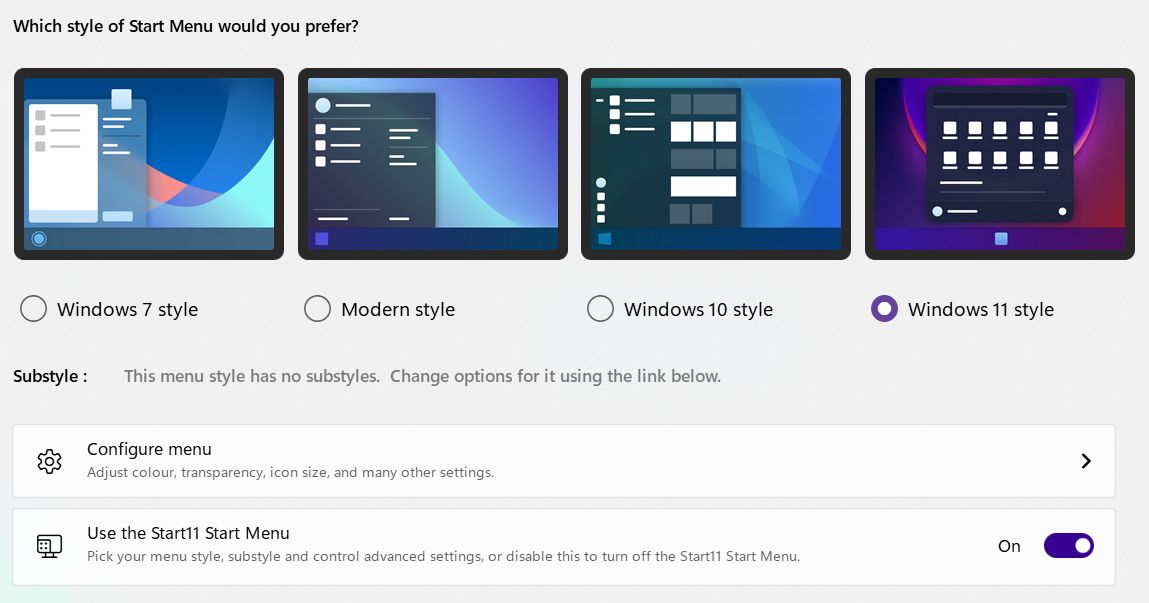
Start11 non si limita a riportare in auge l'aspetto e le funzionalità di un tempo, ma offre anche numerose opzioni di modifica per rendere il menu Start veramente tuo. L'elenco delle opzioni disponibili cambia in base all'opzione principale che hai selezionato in precedenza.
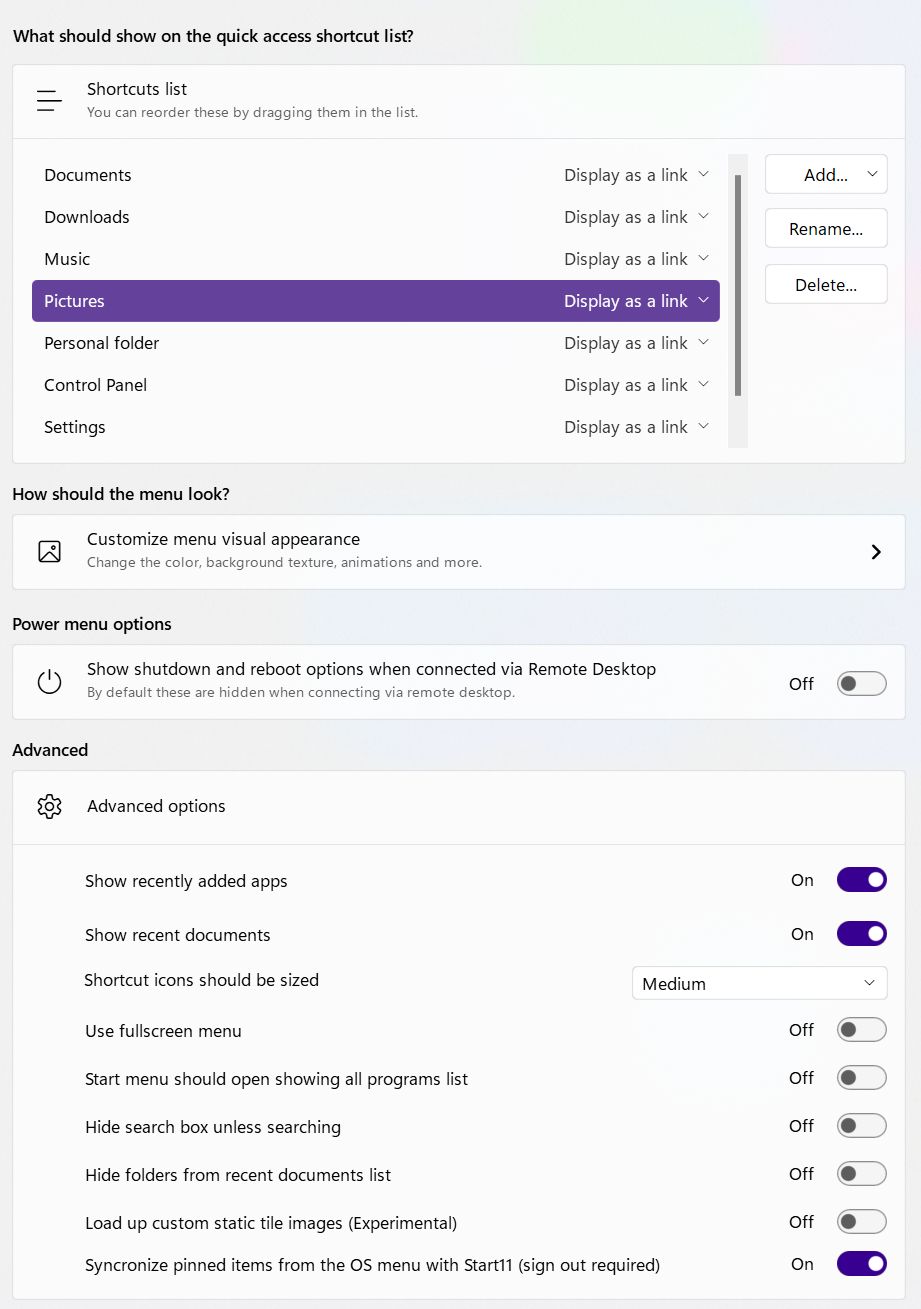
Se vuoi, puoi utilizzare un menu a schermo intero, puoi modificare le dimensioni delle icone e scegliere quali scorciatoie importanti visualizzare. Per la maggior parte delle persone queste opzioni sono probabilmente eccessive, ma non sei obbligato a usarle se non vuoi. Le impostazioni predefinite sono abbastanza buone.
Ecco alcuni layout di Start11 che emulano gli stili del menu Start di Windows 7, 8, 10 e anche del nuovo Windows 11.
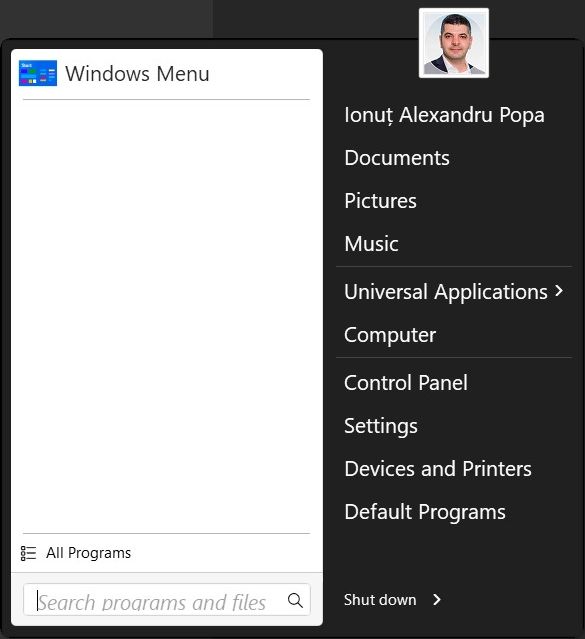
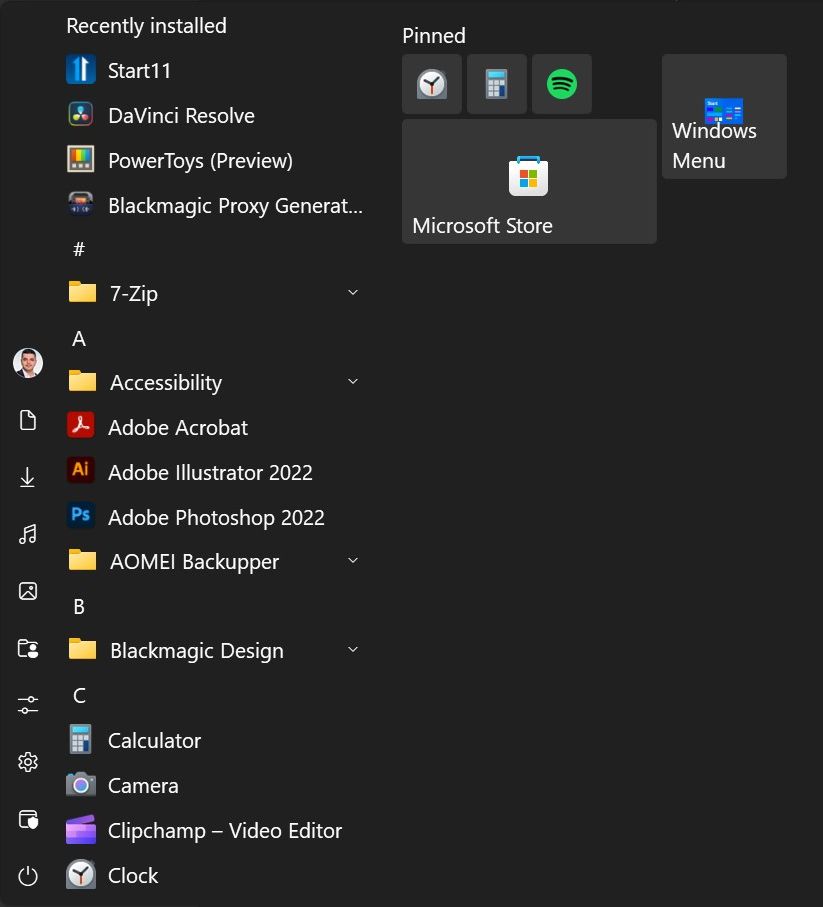
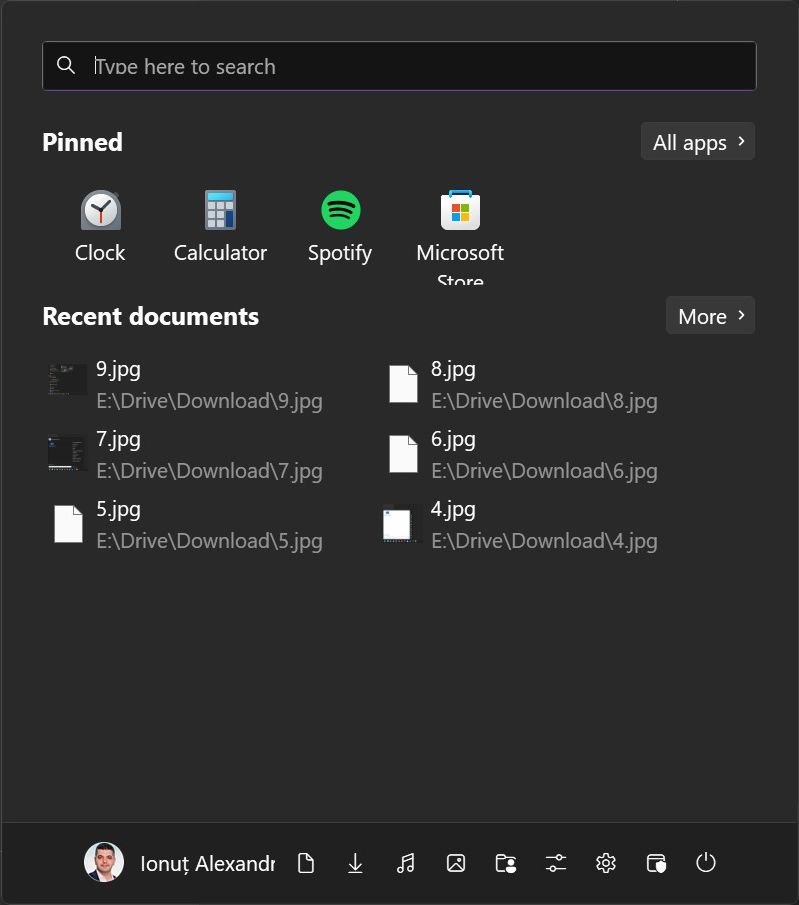
Puoi anche cambiare l'icona utilizzata per il menu di avvio. L'elenco di icone incluso è piuttosto buono, inoltre puoi sempre caricare la tua grafica.
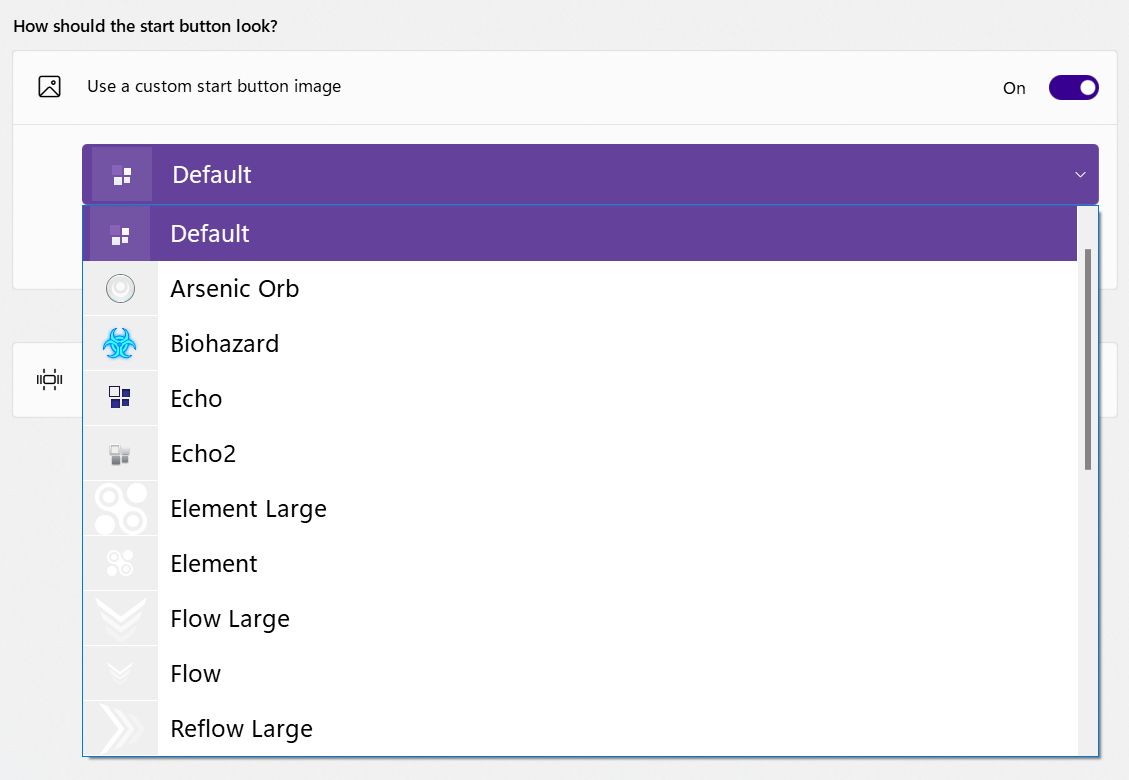
Opzioni di miglioramento della barra delle applicazioni di Start11
Questa è la parte che mi interessa di più. Utilizzo sempre più di una finestra del browser sullo stesso desktop virtuale e devo poter passare rapidamente da una finestra all'altra.
Avere il vecchio tipo di layout dei pulsanti della barra delle applicazioni "a volte combinati" è il miglior compromesso. Questa è l'opzione più importante che Start11 offre, ma puoi anche modificare altri aspetti come la trasparenza della barra delle applicazioni, aggiungere una texture e cambiare il colore e il livello di trasparenza.
Ci sono anche una serie di opzioni che copiano le impostazioni predefinite della barra delle applicazioni di Windows 11, come ad esempio la possibilità di allineare le icone a sinistra o al centro.

Puoi anche modificare le dimensioni della barra delle applicazioni, renderla ridimensionabile e posizionarla in alto (purtroppo mancano ancora le posizioni a destra e a sinistra). La cosa interessante è che se hai più monitor, come mePuoi posizionare la barra delle applicazioni in posizioni diverse su ogni monitor. Fantastico!
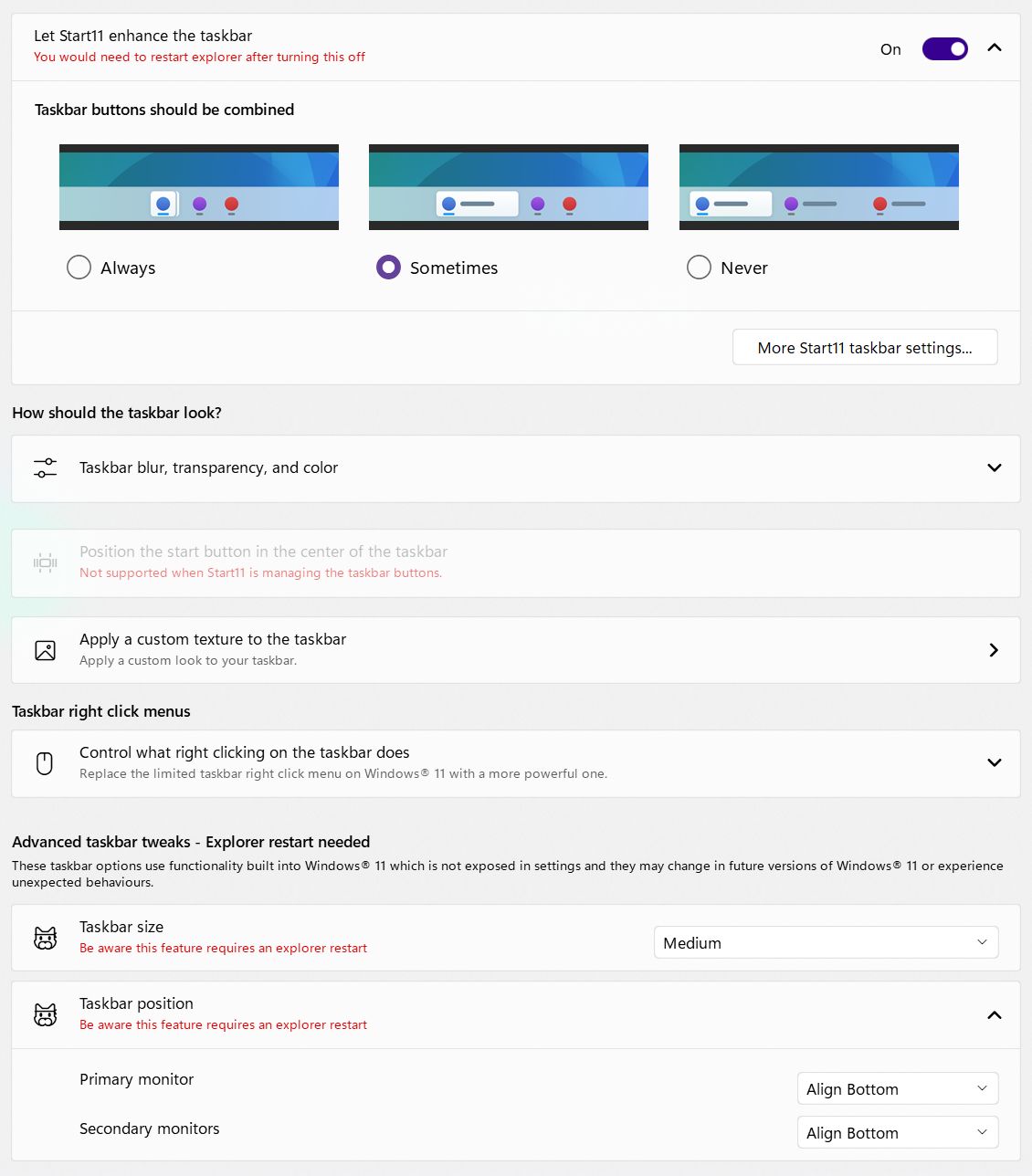
Ci sono anche alcune altre opzioni di ricerca all'interno del menu di avvio, che dovrebbero essere utili per alcuni. Per me, l'opzione predefinita apri il menu Start e digita Il modo di cercare in Windows è già una seconda natura per me e trovo che funzioni correttamente.
Alcune opzioni richiedono il riavvio di explorer.exe o il log-off, quindi non preoccuparti se qualcosa sembra non funzionare. Una nota importante: su più monitor il menu di avvio si apre solo sulla schermata principale. È un po' strano, ma non è un problema per il gioco.
Inoltre, la posizione del pulsante Start non può essere modificata quando si gestiscono i pulsanti della barra delle applicazioni (Aggiornamento: nell'ultima versione di Start11 è possibile controllare l'allineamento del pulsante di avvio mentre si agisce sulle opzioni della barra delle applicazioni). Anche questo è strano, ma non troppo fastidioso, anche se mi sarebbe piaciuto avere il menu Start al centro.
In conclusione, Start11 mi piace molto e non riesco a trovargli nessun difetto serio. C'è una versione di prova di 30 giorni, per cui puoi verificarla prima di acquistarla. È esattamente quello che ho fatto io e poi ho pagato volentieri la licenza $8. Windows 11 è ora la migliore versione di Windows per me.
P.S. Sono un po' scettico quando si tratta di sostituire le funzionalità predefinite del sistema operativo, in particolare le aree critiche come la barra delle applicazioni e il menu di avvio, ma ha funzionato perfettamente negli ultimi 30 giorni o giù di lì, quindi rimarrò con Start11 finché Windows non fornirà una barra delle applicazioni utilizzabile. Inoltre, non sono molto appassionato di fantasia, quindi non mi aspetto che questo avvenga. non è l'unica opzione se hai bisogno di modificare il menu Start di Windows.
Se sei interessato ad altre opzioni di personalizzazione dell'interfaccia utente di Windows, ti consigliamo di leggere anche come personalizzare l'aspetto delle icone in Windows e come cambiare il cursore del mouse.







